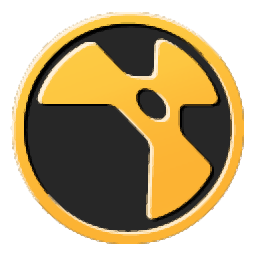
the foundry nuke12.2v4文件
附安装教程大小:10.5 MB 更新:2023/03/21
类别:驱动补丁系统:WinXP, Win7, Win8, Win10, WinAll
分类分类
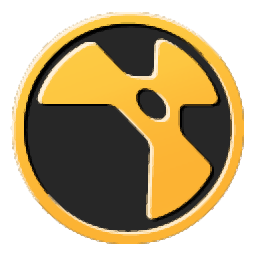
大小:10.5 MB 更新:2023/03/21
类别:驱动补丁系统:WinXP, Win7, Win8, Win10, WinAll
the foundry
nuke12提供专业的视频剪辑功能,可以为个人用户提供多种剪辑方案,支持视频效果设置,支持文字效果剪辑,支持蒙版添加,支持字幕编辑,支持音频设置,软件提供智能矢量遮罩,你可以将遮罩应用于智能矢量,智能矢量可让您跟踪移动和变形的表面,因此您可以轻松地将CG元素应用于移动的镜头,使用遮罩在您的日常工作中提高效率,支持与Martin
Meyer一起快速有效地使用Smart
Vectors快速生成蒙版,软件提供CameraTracker技术,可以从静止照片跟踪,使用3D调查点求解以及手动放置用户跟踪,让用户可以更好对相机拍摄的内容跟踪,这里小编推荐的就是nuke12的激活文件,通过补丁和注册文件就可以将主程序激活,从而免费使用软件剪辑视频!

一、2D合成和视觉效果
1、节点工具集
凭借200多个创意节点,提供了解决数字合成各种挑战所需的一切。这包括行业标准的键控器,rotoscope,矢量绘画工具,颜色校正等等。
2、深度图像合成
深度图像合成工具可让您创建和处理每像素包含多个不透明度,颜色和相机相对深度采样的图像,因此在内容更改时不需要重新渲染CG元素。
二、3D合成和视觉效果
1、3D照相机跟踪仪
集成的相机跟踪器通过3D空间中的动画3D相机或点云复制2D相机的运动,使您可以根据用于拍摄的原始相机精确地合成2D / 3D元素。细化选项,高级3D特征预览和镜头失真处理可提高最棘手的跟踪任务的效率和准确性。
2、3D工作区
The Foundry Nuke Studio提供了一个无限的,集成的3D环境,使您可以创建和渲染由2D素材,3D模型,卡片,基本几何图形,相机,灯光和网格组成的复杂场景。非常适用于需要模拟“真实”环境的设置替换和其他任务的相机投影。
1、启动Nuke-12.2v4-win-x86-64-installer.exe就可以将软件安装到电脑
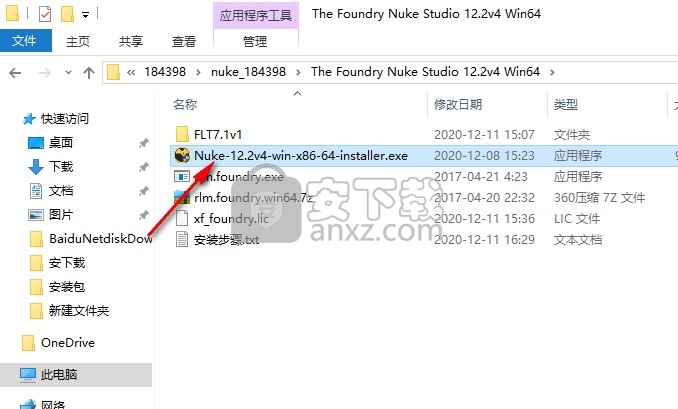
2、如图所示,弹出软件的安装引导界面,点击下一步
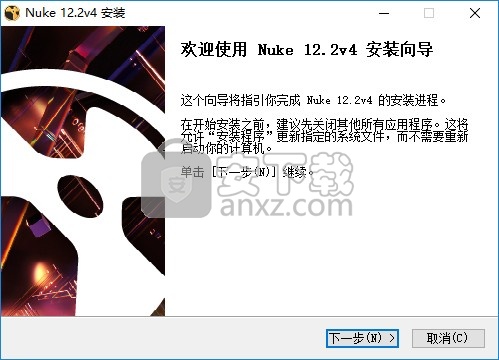
3、阅读软件的协议内容,点击接受
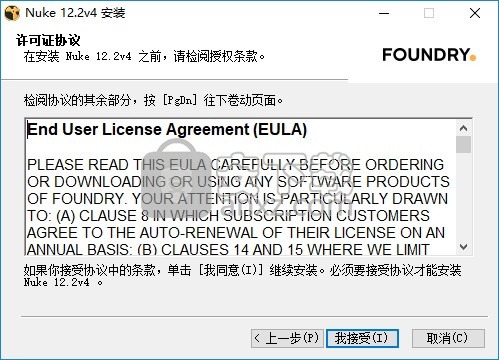
4、提示软件的安装地址C:\Program Files\Nuke12.2v4
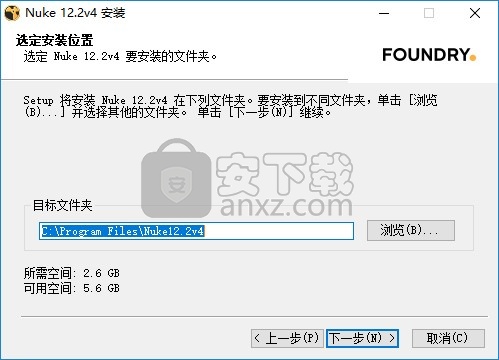
5、设置软件的快捷方式The Foundry\Nuke 12.2v4
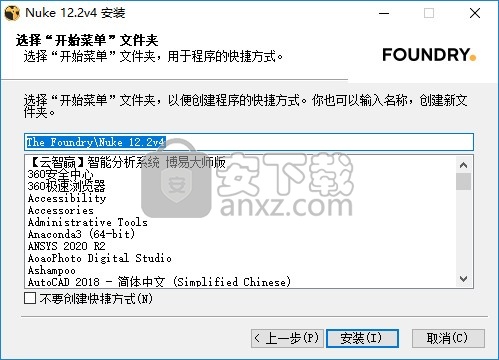
6、提示软件安装进度条,等待主程序安装结束
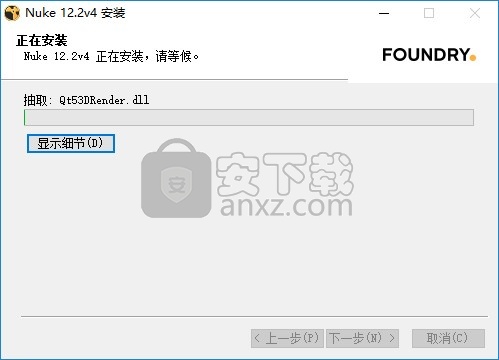
7、提示安装结束,点击完成退出安装
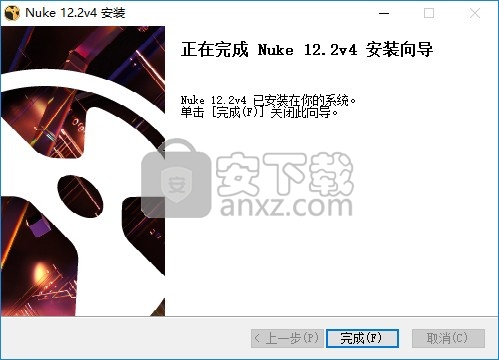
1、打开FLT7.1v1文件夹直接安装FLT7.1v1-win-x86-release-64.exe
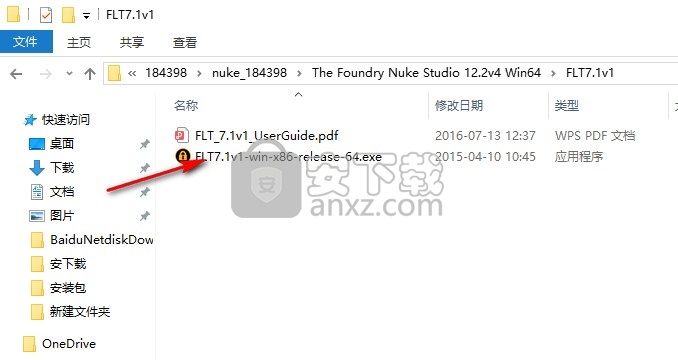
2、如图所示,一直点击next直到安装结束
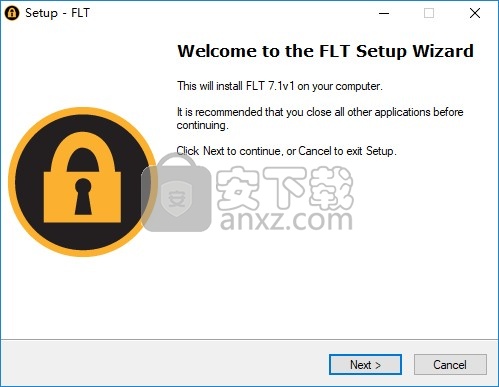
3、打开任务管理器找到服务内容,停止 Foundry License Server
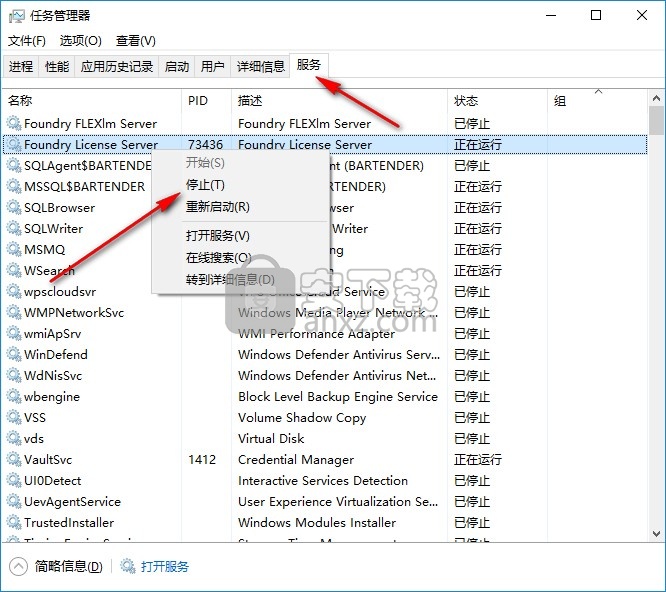
4、将后的rlm.foundry.exe复制到软件安装目录下【C:\Program Files\The Foundry\LicensingTools7.1\bin\RLM\】替换里面的rlm.foundry.exe
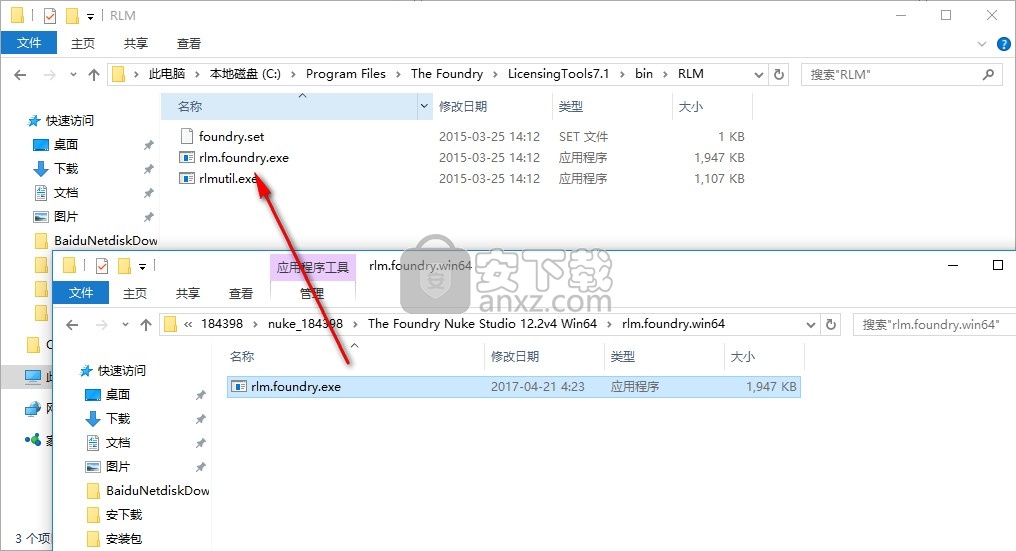
5、打开命令界面,输入ipconfig/all查看电脑名字和物理地址
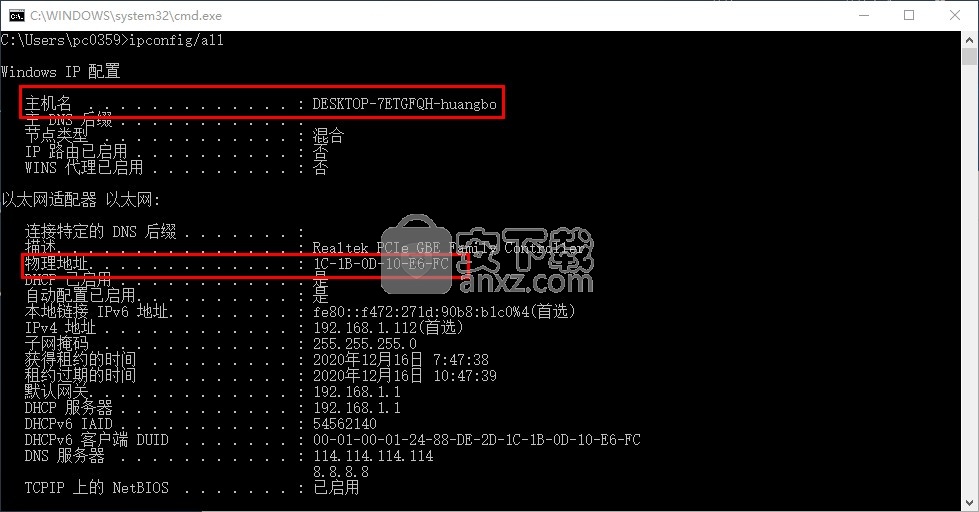
6、选择记事本打开xf_foundry.lic许可证文件
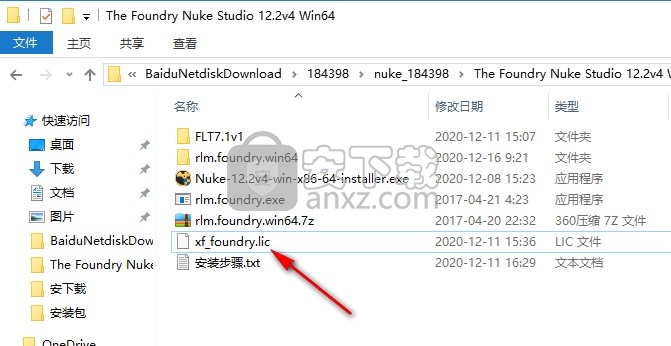
7、将主机名字和物理地址输入到HOST栏目,物理地址不输入中间的符合,设置结束点击保存
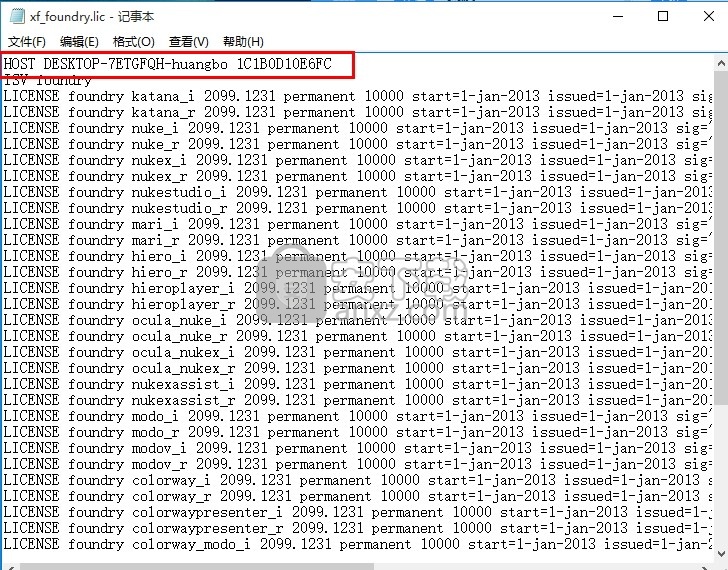
8、用户给也可以打开许可证文件,点击Diagnostics选项卡,然后点击Run Diagnostics,复制你的Host name和SystermID
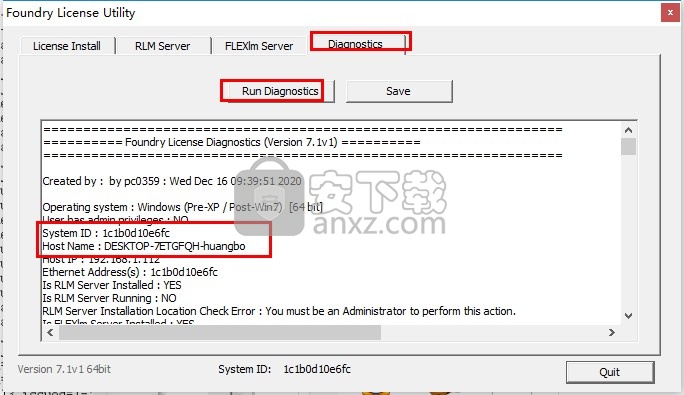
9、将修改后的xf_foundry.lic复制到以下目录(每个文件夹中一个)
C:\ProgramData\The Foundry\RLM
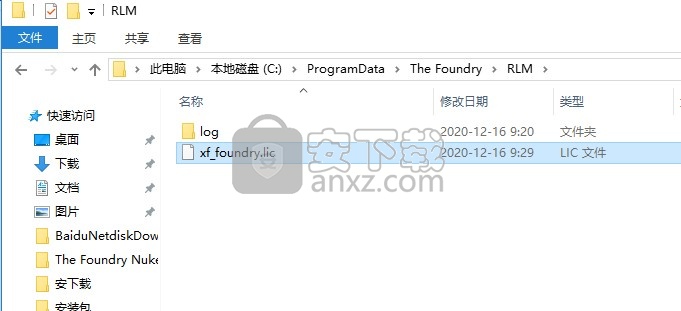
C:\Program Files\The Foundry\LicensingTools7.1\bin\RLM
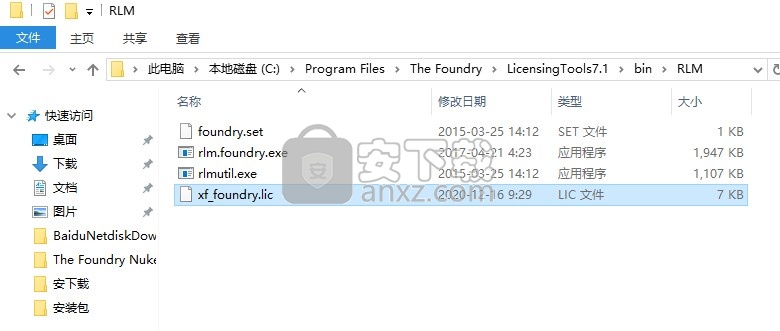
C:\Program Files\The Foundry\FLEXlm
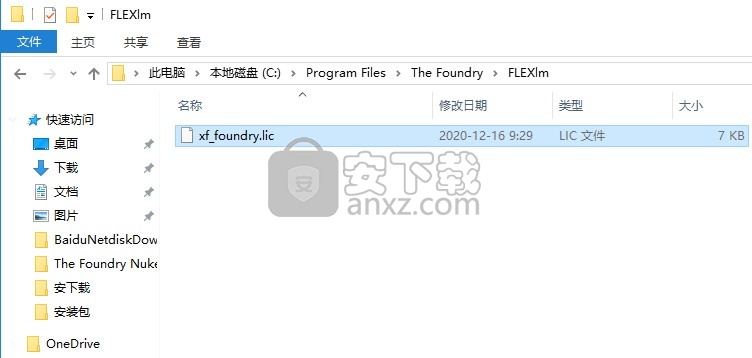
10、在开始菜单打开Foundry License Utility软件;
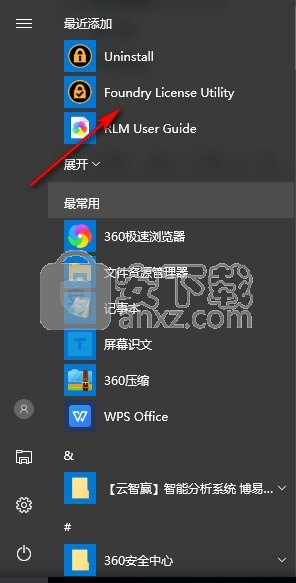
11、打开以后选择RLM Server,点击Start Server
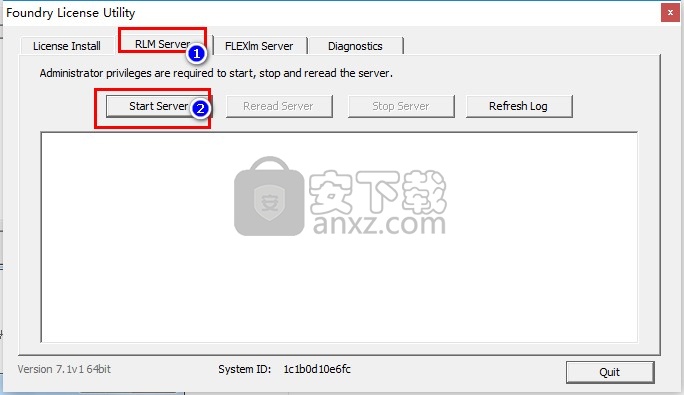
12、现在打开安装结束的Nuke12.2v4软件
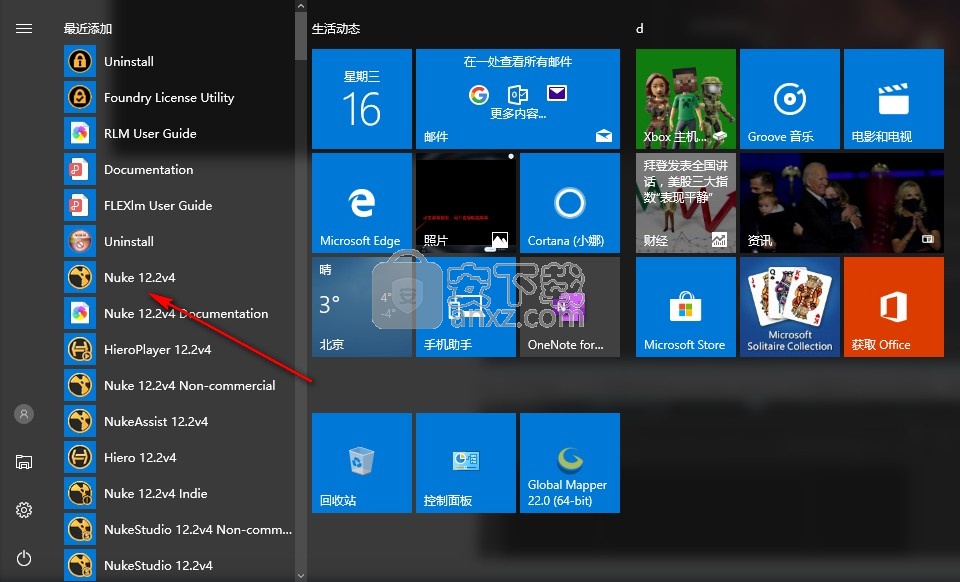
13、进入软件以后点击Install License开始安装许可证
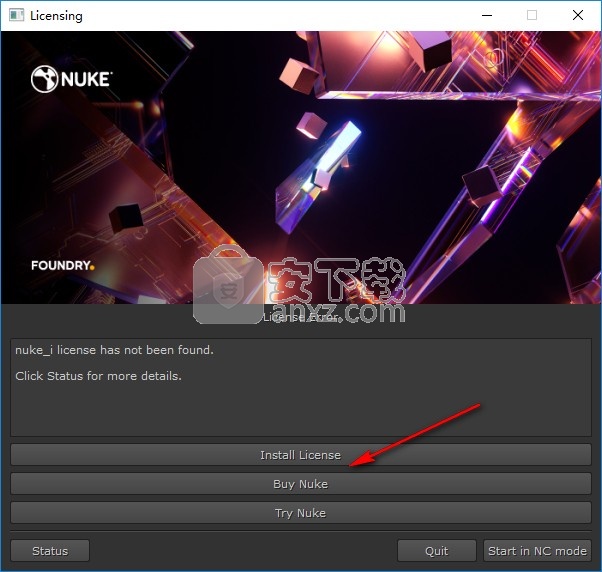
14、选择最后一个Use Server进入许可服务输入界面
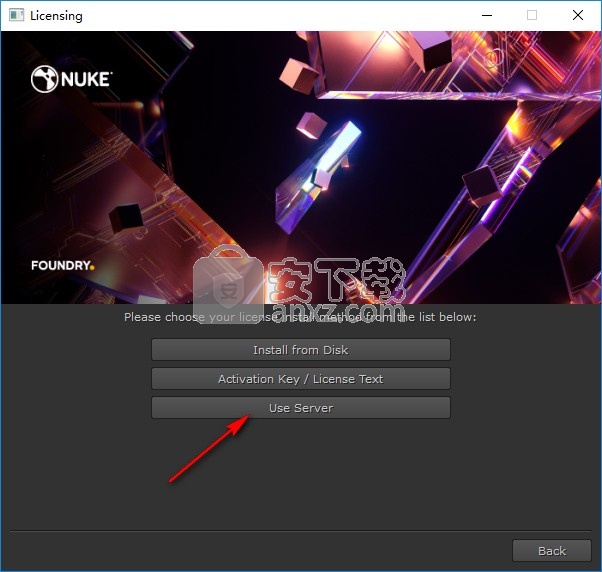
15、地址栏输入:端口号@ip地址,许可证默认的端口为5053,那么这里就是5053@127.0.0.1,如果你指定了特定的端口,那么这里就输入:指定端口号@127.0.0.1;点击install
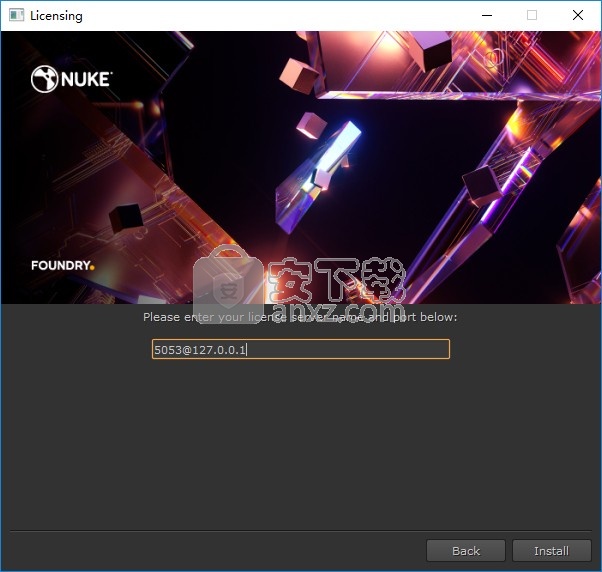
16、许可证安装结束重启软件
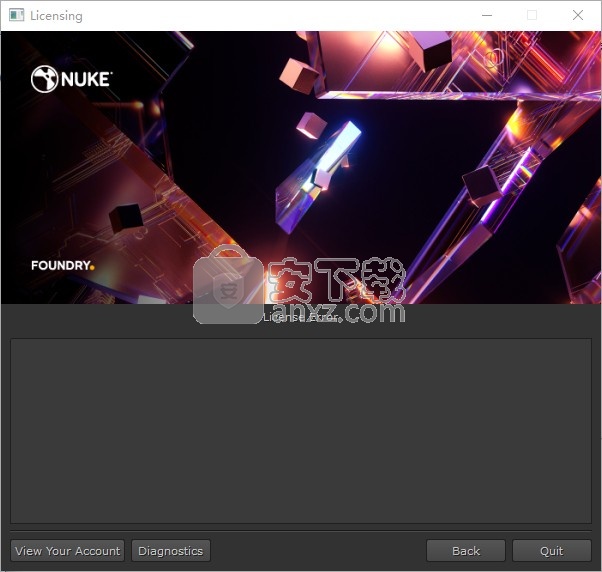
17、进入软件界面,软件是英文界面,如果你会这款软件就下载吧!

重新格式化拍摄
默认情况下,时间线上的镜头会保留源剪辑的分辨率。 您可以使用时间轴的“属性”选项卡将镜头强制为序列格式:
1.在时间轴上选择目标镜头。
2.单击“属性”选项卡以显示快照选项。
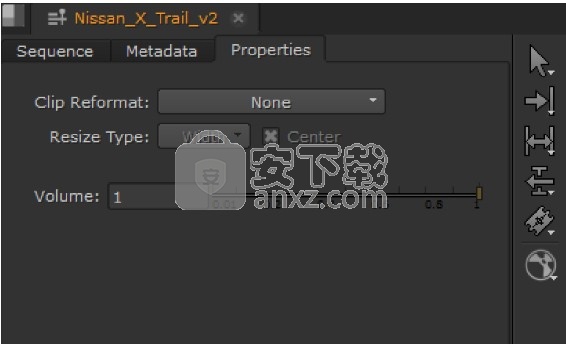
注意:只有在选择了音频镜头后,“音量”控件才可用。
3.单击“剪辑重新格式化”下拉菜单,然后选择“序列解析”。
4.快照重新格式化为“序列”选项卡上指定的“输出分辨率”。
5.根据源片段,您可能需要更改“调整大小类型”:
•宽度-缩放原始内容,直到其宽度与格式的宽度匹配。然后缩放高度以保留原始纵横比。
•高度缩放原始内容,直到其高度与格式的高度匹配。然后缩放宽度以保留原始长宽比。
•调整比例,直到其最小边与格式的最小边匹配。然后将原始的较长边缩放为原始纵横比。
•填充比例,直到其最长边与格式的最长边匹配。然后将输入的较短边缩放为原始长宽比。
•扭曲缩放原始内容,直到其所有边都与格式指定的长度匹配。此选项不保留原始长宽比,因此可能会发生变形。
提示:当ClipReformat为ToSequence Resolution时,禁用中心会将剪辑放置在OutputResolution的左下角,而不是中心。
刷新和替换照片
在后处理过程中,媒体不可避免地会更改位置或形式。 Hiero可以使用新的介质重新加载或更换介质,重新扫描,重新连接和更换功能。
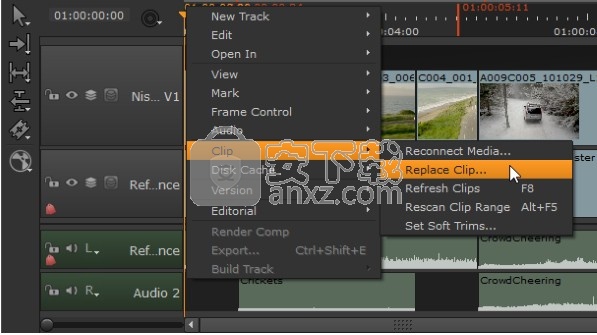
尽管所有四个选项都涉及重新加载镜头,但是每个选项都有特定的用途,具体取决于上下文:
•ReconnectMedia-允许您在源文件位置更改时重定向文件路径。
•替换剪辑-用指定的源剪辑替换所选的镜头。 Hiero假定您选择的任何源剪辑都是可接受的,而不考虑时间码。
•刷新剪辑(F8)-允许您在源文件位置未更改时(例如,在离线剪辑上完成工作时)重新加载快照。选择仅刷新会刷新剪辑的当前帧范围。
•Rescan ClipRange(Alt + F5)-与上面的Refresh Clips类似,但是rescan还检查可能已添加到源文件中的其他帧,并将它们添加到快照的帧范围中。
•SetSoftTrims-设置所选剪辑上的文件句柄。
SettingSoftTrims
SoftTrims将镜头上的句柄限制为预定义的数量,模拟源剪辑上的入点和出点,从而允许您在镜头上使用其他时间轴工具,例如SlipClip和Slide Clip。
在快照上设置SoftTrims:
1.在时间轴上选择快照。
2.右键单击并选择剪辑> SetSoftTrims。 显示“ SetSoftTrims”对话框。
3.设置要添加到每个镜头的头部和尾部的帧数:
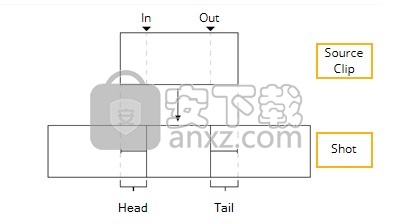
•使用全部可用范围-将句柄设置为源剪辑帧范围的全部范围。
•使用帧-将指定数量的帧添加到快照的头部和尾部。
4.单击确定添加指定数量的手柄。 如果请求的手柄不在可用的帧范围内,则会显示警告对话框,并为每个选定的镜头进行适当的校正。
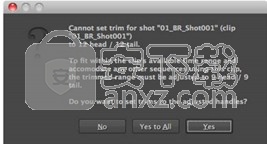
单击是接受,或单击否中止操作。
启用和禁用射击
您可以临时启用或禁用时间轴上的轨道和镜头,以有选择地查看您的媒体而无需删除镜头,例如,如果您想在时间轴内查看较低级别的视频轨道。
启用或禁用跟踪或射击:
1.选择要启用或禁用的项目。
2.右键单击突出显示的项目,然后选择“编辑”>“禁用跟踪器”或“禁用项目”以禁用这些选择。
提示:您还可以使用D键盘快捷键来禁用或启用您的选择。
禁用的项目显示为灰色,并且已有效地从时间轴中删除。
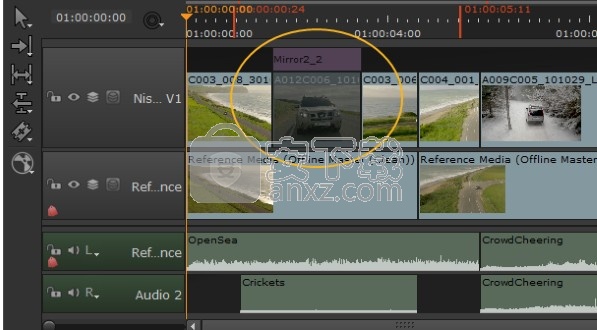
3.右键单击该项目,然后选择“启用剪辑”,或再次按D以重新启用剪辑。
添加过渡
Hiero支持基本的视频和音频淡入淡出过渡,并在同一轨道的镜头之间溶解。 过渡具有三种风味:
•淡入-单一射击时从黑色淡入。
•淡入淡出-在单次拍摄时淡入黑色。
•溶解-通过合并帧从单镜头淡出然后进入下一个。
提示:转换到位后,可以使用(逗号)和。(句点)键盘快捷键进行编辑,以相同的方式对其进行推定,前提是存在所需的手柄。
要添加渐变,请执行以下操作:
1.右键单击目标快照,然后选择``编辑''>``添加渐变''>``渐变,渐变,音频渐变或音频渐变''以添加渐变图标。
2.使用多工具或移动/修剪工具拖曳外观图标来调整外观。
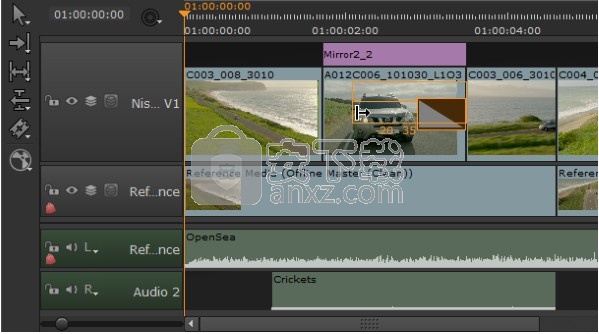
要添加adissolvetransition:
注意:仅当镜头在同一轨道上并且在过渡的两边都有足够的可用柄时,才可以在镜头之间添加溶解。
1.选择“ MultiTool”或“ RollEdit”工具,然后将鼠标指针悬停在两个镜头之间的编辑上。
提示:单击并按住编辑点将可用句柄显示为覆盖。
2.右键单击并选择Editorial> AddTransition> Dissolve或AudioCrossfade,或使用Ctrl / Cmd + T键盘快捷键将Dissolve图标添加到编辑中。
3.通过拖动图标来调整溶解的任何一侧,方法与使用“ MultiTool”或“移动/修剪”工具类似。
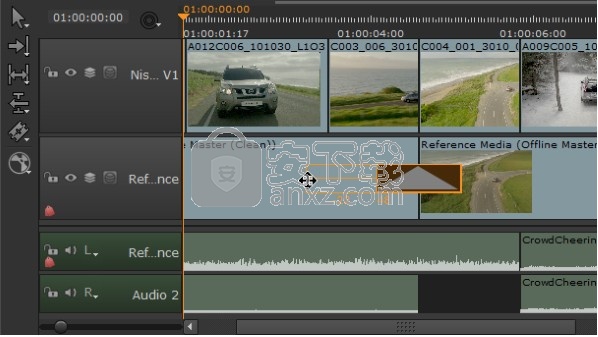
无效的转换
可以通过与镜头相似的方式来控制转场,因为您可以拖放它们,但是有以下限制:
•Afadecan不会拖延附加到镜头的末端,并且如果删除了该项目,则淡入淡出也会随之删除。
•溶解物不能滞后于它们所附着的快照的末端,并且如果两个项目都被删除,则溶解物也将被删除。
如果仅删除了由该溶解关联的镜头之一,则过渡保持不变,以便可以将另一项放置在另一侧。
无效的过渡在时间轴上显示为红色。 在大多数情况下,调整过渡长度应该足够纠正错误。
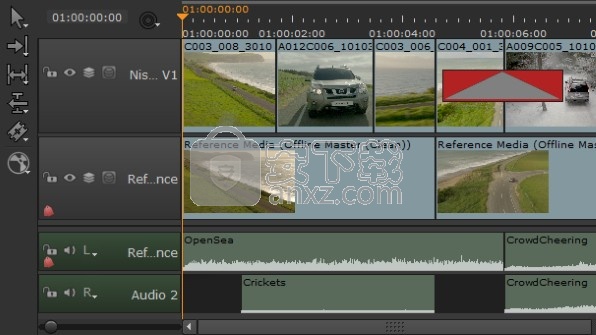
RetimingShots
除转场外,Hiero还支持恒定的拍摄时间。降低快照速度会导致帧播放不止一次,而提高速度则会跳过帧。
注意:目前不支持音频重定时,并且音频会自动静音以避免播放问题。
要使用电子表格中的Speed列重新定时:1.在电子表格视图中选择所需的事件。 2.单击齿轮图标,然后选择所需的重新定时方法:
•保留源持续时间-时间长度会根据所应用的时间在时间线上更改。例如,将ashot重设为50%会在Viewer中渲染第1、1、2、2、3、3、4、4等帧,因此,项目的长度在时间轴上加倍。将ashot重设为200%可以在Viewer中渲染第1、3、5、7等帧,但在时间线上该项目的长度减半。
•Keeptimeline持续时间-无论应用了什么时间,时间线上的快照长度都将保持不变。例如,将ashot重设为50%可以在Viewer中渲染帧1、1、2、2、3、3、4、4等,但是时间线上的项目长度保持不变,从而有效地删除了项目的后半部分。将ashot重设为200%可以在Viewer中渲染第1、3、5、7等帧,但时间线上的项目长度保持不变。如果源中没有可用的额外帧,则该项目将被黑色帧填充。 3.双击“速度”列,然后输入时间值。
下面的示例显示了选择了“保持源持续时间”和“保持时间轴持续时间”方法后的结果,结果分别是50%和200%的重发时间。
请注意,“保持时间轴持续时间”方法不会更改时间轴上镜头的长度,而是在200%的重新计时上插入空白填充帧吗?

原始剪辑
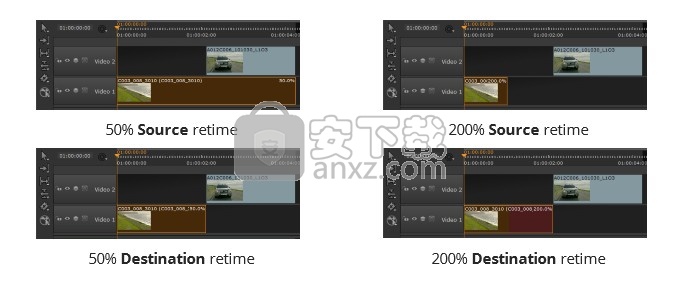
您还可以使用电子表格的“ Src”,“ Dst”和“ Duration”列来重新定时拍摄,其计算方法取决于所应用的“时间编辑行为”。
要使用“时间轴”菜单重新定时拍摄:
1.在时间轴上选择所需的镜头。
2.导航到时间轴>重新计时。 显示“剪辑速度”对话框。
3.输入所需的retimevalue作为百分比。
4.使用下拉菜单选择所需的重新计时方法:
•保持时间线持续时间-保持时间线上的镜头长度,无论应用了什么时间。 当提高速度时,如果源中没有可用的额外帧,则镜头将填充黑色帧。
•保留源持续时间-快照长度在时间轴上更改,具体取决于所应用的时间。 例如,a200%将项目长度缩短一半。
•锚定当前帧-时间线之后的镜头长度和当前帧的位置将在此之后保持不变。 当提高速度时,如果源中没有可用的额外帧,则镜头将填充黑色帧。
5.单击确定以重新定时拍摄。
使用FreezeFrames
冻结帧功能使您可以使用单个帧创建任意长度的快照。 为此,应用程序采用了快照的第一帧,并应用了0%的重定时,而通过应用100%的重定时是可逆的。
冻结帧快照:
1.在时间轴上选择目标项目。
2.右键单击该项目,然后选择“编辑”>“制作定格”,或导航到“时间轴”>“制作定格”。
注意:也可以使用电子表格重新计时模式创建FreezeFrames,以将Src Dur修改为0,或makeSrc In和Src Outequal。
3.这些选择将重新计时为0%,并在时间线上涂成蓝色以便于识别。
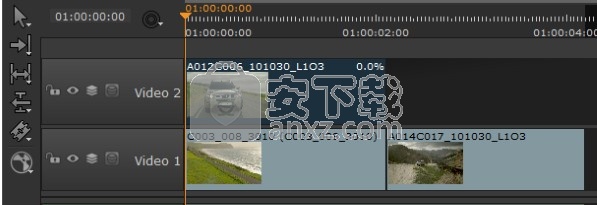
4.使用MultiTool或SlipClip在可用范围内设置冻结帧。
5.使用所需的“多工具”或“移动/修剪”拖动项目的编辑点,以设置快照的长度。 冻结帧的长度没有上限。
在时间轴上混合跟踪
Hiero允许您在时间轴中的轨道之间执行合并,例如将ashot上的徽标覆盖,而不会花费到Nuke中。 为方便起见,被指定为混合音轨的音轨在时间轴上具有一个蓝头,并使用Nuke的Mergenode操作的子集进行混合。
注意:TheViewer当前会对所有Alpha通道进行预乘处理,这可能导致Viewer背景被“添加”到图像中。
您可以像往常一样向混合音轨添加软效果并且混合音轨与shotshot一起包含在导出操作中。
添加NewBlendTracks
1.右键单击时间线,选择New Track> New VideoTrackBlend,然后选择要应用的混合模式。
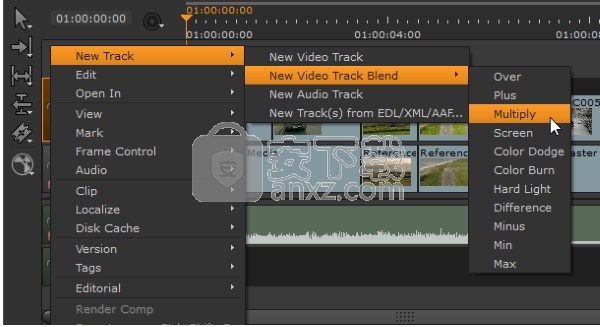
在轨道堆栈的顶部添加了一个新轨道,颜色为蓝色,表示它将在下面的轨道上混合。
2.像其他任何镜头一样,将所需的镜头添加到混合轨道。
3.单击并按住“混合”图标以选择混合模式。
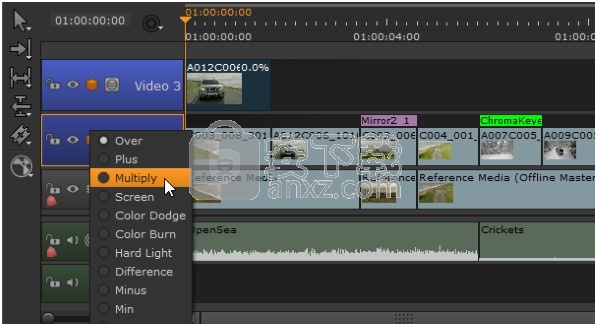
4.单击“混合”图标以打开和关闭混合。
ConvertingTrackstoBlendTracks
1.单击“混合”图标以启用混合,或者右键单击目标轨道的标题,然后选择“编辑”>“混合模式”>“启用轨道混合”。
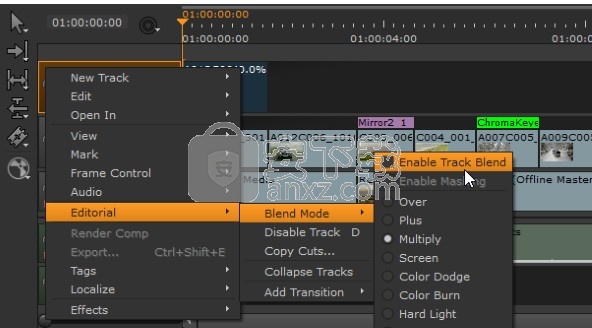
选定的轨道将转换为实际的轨道,颜色为蓝色,表示它将在下面的轨道上混合。
2.您可以像其他任何镜头一样将镜头添加到混合轨道。
3.单击并按住“混合”图标以选择混合模式。
驱动精灵万能网卡版电脑版 驱动补丁353.47 MB2021.12.15.104
详情驱动精灵离线版 驱动补丁353.47 MB2021.12.15.104
详情驱动人生8网卡版 驱动补丁447.09 MB8.16.28.78
详情Bluesoleil 3.2 VoIP 简体中文版 支持Vista 驱动补丁10.00 MB
详情Siemens Simcenter Flotherm XT 2020.2文件 驱动补丁5.04 MB附激活教程
详情Autodesk Fabrication ESTmep 2022文件 驱动补丁17.1 MB附激活教程
详情Geomagic Control X2020注册机 驱动补丁8.48 MB附安装教程
详情jetbrains datagrip 2021.1文件 驱动补丁1.69 MB含激活和汉化教程
详情Altair SimLab 2021.0 x64补丁 驱动补丁68.2 MB附安装教程
详情ManageEngine Patch Manager Plus(补丁升级软件) 驱动补丁398 MBv10.0.545 免费版
详情polyworks metrology suite2020 IR2文件 驱动补丁107.0 MB附安装教程
详情Altair Activate 2021补丁 驱动补丁7.38 MB附激活教程
详情mastercam2022去黄条补丁 驱动补丁9.76 MB附安装教程
详情Mentor Graphics ModelSim 2020.4文件 驱动补丁5.49 MB附安装教程
详情Dlubal SHAPE-THIN v9.04.01 文件 驱动补丁4.40 MB附安装教程
详情schlumberger symmetry 2020.3文件 驱动补丁22.6 MB附安装教程
详情pixyz studio 2020.2文件 驱动补丁14.5 MB附安装教程
详情Toon Boom Storyboard Pro 20文件 驱动补丁8.42 MB附安装教程
详情autocad2022注册机 驱动补丁0.1 MB附安装教程
详情Autodesk 3dmax2022注册机 驱动补丁0.1 MB附安装教程
详情Windows XP SP3 更新补丁汇总终极版 驱动补丁224.00 MB
详情万能AC97声卡驱动 驱动补丁13.00 MB
详情万能驱动集合 驱动补丁0 MB
详情microsoft visual c++ 2019(vc2019运行库) 驱动补丁28.3 MBx86/x64简体中文版
详情DevID Agent (在线驱动更新) 驱动补丁4.80 MBv4.49 汉化绿色版
详情微软常用运行库合集 驱动补丁76.36 MBv2021.09.15
详情AC97声音芯片最新WDM驱动3.99版 驱动补丁13.71 MB
详情DirectX Redist June 2010 驱动补丁95.00 MB
详情河北CA数字证书助手 驱动补丁79.4 MBv6.7.6 官方版
详情.NET Framework 3.5 cab格式离线安装包 驱动补丁68.6 MBwin10版
详情万能网卡驱动 3DP Net v17.03 绿色便携版 驱动补丁122.00 MB
详情Bluesoleil 3.2 VoIP 简体中文版 支持Vista 驱动补丁10.00 MB
详情驱动精灵 v9.61.419 去广告单文件版 驱动补丁12.00 MB
详情NVIDIA Control Panel(NVIDIA控制面板) 驱动补丁8.25 MBv8.1.9 免费版
详情originpro2020激活码 驱动补丁0 MB附安装教程
详情万能声卡驱动(适用于VIA芯片声卡) 驱动补丁3.00 MB
详情BJCA证书助手下载 驱动补丁12.3 MBv2.8.0.5 官方版
详情PC生物识别标准化控件 驱动补丁68.7 MBv3100 官方版
详情驱动人生国际版(Driver Talent) 驱动补丁24.5 MBv7.1.28.114 汉化
详情ACDSee Photo Studio Ultimate 2021 注册机 驱动补丁17.3 MB附激活教程
详情万能网卡驱动 3DP Net v17.03 绿色便携版 驱动补丁122.00 MB
详情驱动总裁 驱动补丁44.51 MBv2.8.0.0
详情Windows11应用商店恢复包 驱动补丁186.98 MB22107
详情驱动人生8网卡版 驱动补丁447.09 MB8.16.28.78
详情驱动精灵离线版 驱动补丁353.47 MB2021.12.15.104
详情Bluesoleil 3.2 VoIP 简体中文版 支持Vista 驱动补丁10.00 MB
详情驱动精灵 v9.61.419 去广告单文件版 驱动补丁12.00 MB
详情超级兔子驱动天使 v5.0.727 去广告版 驱动补丁2.00 MB
详情游戏显卡驱动 nVIDIA GeForce Game Ready Driver 398.82 驱动补丁2.83 MB
详情电脑必备-DLL库 驱动补丁0.13 MB
详情




























